Sonraki görüntülerin depolanacağı klasörü seçin.
Klasörleri Klasör Numarasına Göre Seçme
-
Klasörü numaraya göre seç öğesini seçin.
Klasörü numaraya göre seç seçeneğini vurgulayın ve 2 düğmesine basın.
-
Bir klasör numarası seçin.
Bir basamağı vurgulamak için 4 veya 2 düğmesine, değiştirmek için 1 veya 3 düğmesine basın. Seçilen numaraya sahip bir klasör zaten mevcutsa klasör numarasının solunda bir W, X veya Y simgesi görüntülenecektir:
- W : Klasör boş.
- X : Klasör kısmen dolu.
- Y : Klasörde 999 resim veya 9999 numaralı bir resim bulunmaktadır. Bu klasörde başka bir resim depolanamaz.
-
Değişiklikleri kaydedin ve çıkın.
İşlemi tamamlama ve ana menüye geri dönmek için J düğmesine basın (kayıt klasörünü seçmeden çıkmak için G düğmesine basın). Belirtilen numaraya sahip bir klasör yoksa yeni bir klasör oluşturulacaktır. Halihazırda dolu olmadığı sürece sonraki fotoğraflar seçilen klasörde depolanacaktır.
Klasörleri bir Listeden Seçme
-
Listeden klasör seç öğesini seçin.
Listeden klasör seç seçeneğini vurgulayın ve 2 düğmesine basın.
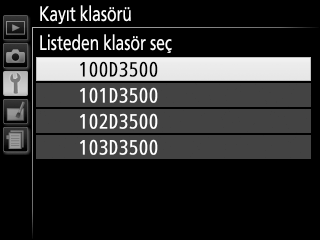
-
Bir klasörü vurgulayın.
Bir klasör vurgulamak için 1 veya 3 düğmesine basın.
-
Vurgulanan klasörü seçin.
Vurgulanan klasörü seçmek ve ana menüye dönmek için J düğmesine basın. Sonraki fotoğraflar seçilen klasörde depolanacaktır.
Klasör ve Dosya Numaraları
Geçerli klasör numarası 999 ise ve 999 resim ya da 9999 numaralı bir resim içeriyorsa deklanşör devre dışı bırakılır ve başka fotoğraf çekilemez. Çekime devam etmek için numarası 999’dan daha küçük olan bir klasör oluşturun veya numarası 999’dan daha küçük olan ve 999’dan daha az görüntü içeren mevcut bir klasör seçin.
Başlatma Süresi
Hafıza kartında çok fazla sayıda dosya veya klasör varsa fotoğraf makinesinin başlatılması için ilave süre gerekebilir.
